![图片[1]-利用专业邮件签名,提升外贸业务形象 —— Mail-Signatures 模板实用指南-EkkoBlog](https://oss.920wl.cn/ekkoblog/2025/10/20251015115238528-1024x543.png!webp)
为什么电子邮件签名对外贸运营至关重要
对于做外贸(跨境电商 / B2B 出口 / 外贸销售)的人员而言,电子邮件是日常沟通的主渠道之一。一个好的邮件签名不只是“署名 + 联系方式”,它在无形中扮演以下角色:
加强信任感:收件人能够迅速看到你的公司、职务、联系方式,觉得你是正规、可信的业务方。
品牌一致性:在每封邮件底部出现公司 logo / 主视觉 / 社交链接,有助于品牌曝光和视觉统一。
额外营销触点:可以放置促销横幅、公司官网、产品链接或社交媒体入口,让邮件本身也成为轻量的宣传载体。
信息清晰、减少误解:将电话、地址、营业时间、免责声明清晰列出,降低沟通中的歧义或误会。
所以,在你和客户/潜在客户沟通的每一封邮件里,都应该把“签名”做到认真 —— 这也是专业度的一部分。
Mail-Signatures 的优势与适用场景
在众多电子邮件签名生成或模板工具中,Mail-Signatures(“Free email signature templates for download”)是一个非常实用的资源。它提供:
- 多种 免费模板(business、marketing、personal 等类型)可供下载或在线定制 Mail-Signatures.com
- 模板风格丰富,可包含 logo、照片、社交图标、促销横幅、免责声明等元素 Mail-Signatures.com
- 支持在模板中预置可点击链接,如公司官网、产品页面、社交媒体等
- 有些模板对暗黑模式(dark mode)友好,使得在不同邮件客户端下显示更一致 Mail-Signatures.com
对外贸运营来说,这些特点尤其有用:
- 你可能需要根据不同业务线(如 B2B 报价、售后支持、营销推广邮件)切换不同签名样式
- 在邮件里插入社交媒体/产品页面链接,用户点击率可能带来额外获客/流量
- 保证在对方使用暗色主题时签名不“糊掉”或显示异常
如何在外贸邮件中使用这些签名模板
下面是一个比较系统的操作流程(以中文+英语环境混用为例):
| 步骤 | 操作说明 | 注意事项 / 提示 |
|---|---|---|
| 1. 进入模板库 | 在浏览器打开 Mail-Signatures 的模板页面 | 网址如你提供的:https://www.mail-signatures.com/signature-templates/ |
| 2. 选择适合的模板 | 根据你的用途(商务 / 营销 / 技术支持等)和风格(简洁 / 图文 / 带横幅)筛选模板 | 优先选择“business / marketing”类模板 |
| 3. 下载或在线定制 | 模板可直接下载为 HTML 文件,或使用其在线编辑工具定制(如替换 logo、修改文字、插入链接/图片) | 在定制时注意:图片尺寸不要过大,链接地址正确无误 |
| 4. 将模板代码嵌入你的邮件客户端 | 比如 Outlook、Gmail、Office 365、Mac Mail 等,将 HTML 代码 / 签名文件导入 | 不同客户端导入方式不同,下面会单独讲 |
| 5. 进行测试发送 | 给自己/同事、用不同邮箱(Gmail / Outlook / 手机邮件)发送测试邮件 | 检查在 PC 端、手机端、暗黑主题下显示是否正常、有无断行、图片失真等 |
| 6. 根据业务线配置多个签名 | 比如“报价邮件”、“售前邮件”、“促销邮件”等可用不同签名模板 | 在客户端中通常可以设置多个签名并根据发件人或邮件类型选择 |
下面再详细讲几个常见邮件客户端如何导入 HTML 签名。
常见邮件客户端导入方法
Outlook(Windows 版)
- 打开 Outlook → 文件 → 选项 → 邮件 → 签名
- 新建一个签名 → 进入“编辑签名”区域
- 切换到 HTML 源码(有些版本是点击“从文件插入”或“插入 HTML”)
- 粘贴已定制好的 HTML 模板代码
- 保存,并设置为默认签名(新邮件 / 回复邮件使用)
- 发测试邮件,检查显示效果
Gmail / Google Workspace
- 登录 Gmail → 点击右上齿轮 → “查看所有设置”
- 在“常规”标签页下往下滚动找到“签名”区域
- 新建签名 → 编辑器里通常支持富文本 + 插入图片 / 链接
- 如果是 HTML 模板,可以在 HTML 编辑器中切换源码视图粘贴代码,或者先将 HTML 生成内容粘为富文本
- 将该签名设为默认(新邮件 / 回复邮件)
- 测试发送
注意:Gmail 签名编辑器有时会自动清理某些 HTML 标签或样式,导致模板失真。插入图片最好使用公网可访问的 URL 或 Gmail 自带上传方式。
Mac Mail / Apple Mail
- 在 Finder → 前往 “~/Library/Mail/Vx/MailData/Signatures/” 文件夹
- 找到对应账号的签名文件(.mailsignature)
- 先在 Mail 中新建一个空签名作为占位
- 退出 Mail,编辑该 .mailsignature 文件,将内容替换为你的 HTML 模板(并保持原文件名 /标识符)
- 设置权限(一般读写权限)
- 重启 Mail 应用 → 选择该签名
- 测试邮件发送
具体步骤可能因 macOS 版本差异略有不同,可网上搜索 “mac mail html 签名插入” 参考。
在外贸业务中签名设计的几个实用建议
了让签名真正发挥价值,仅仅能“导入显示”是不够的,设计与内容也要讲究。下面是一些针对外贸业务人员的建议:
1. 信息层级清晰、不过于冗余
签名里常见的项目有:姓名、职务、公司名、地址、电话 / 手机 / 传真 / WhatsApp / 微信 / Skype / 邮箱 / 公司网站 / 社交媒体 / 公司 logo / 营销横幅 / 免责声明等。
但如果一个签名里放太多项目,会显得杂乱、让人难以阅读。
建议优先展示最关键的信息(姓名 / 职务 / 公司 / 电话 / 邮箱 / 官网 / logo / 社媒链接),将其它次要信息(传真 / 微信 / disclaimers)置于次级位置,或根据不同业务线删减。
2. 保持统一风格、品牌一致
整个公司或团队应统一使用签名模板(或在统一框架下微调),以保持对外邮件风格一致。这样对客户而言,看到谁发来的邮件,也能在视觉上联想到你们公司。
颜色、字体、logo、横幅风格都要与公司主视觉或官网风格保持一致。
3. 注意图像 / 横幅尺寸与加载速度
签名中若插入横幅、logo、社交图标等图片:
- 不要把图片做得太大(文件大小建议控制在几十 KB 内)
- 使用 Web 最佳格式(如压缩后的 PNG / JPG / WebP)
- 假设对方邮件客户端或网络较慢,图片能够优雅降级
- 在 HTML 中为图片添加
alt文本,以防图片不能加载时仍能显示文字说明
4. 插入可点击链接、行动号召(CTA)
在签名里插入一些有意义的链接,例如:
- 公司官网 / 产品页
- 促销 / 新品发布活动页
- 社交媒体账号
- “了解更多 / 联系我们 / 访问商城”之类的 CTA 文本(小巧但能引导流量)
不过要注意:同一签名里不要放过多 CTA 链接,以免显得像广告邮件。通常 1~2 个链接就足够。
5. 考虑邮件客户端兼容性、暗黑模式 & 响应式
不同收件人使用的邮箱客户端(Outlook / Gmail / Apple Mail / Outlook Web / 手机邮件客户端等)对 HTML 的兼容性不同。签名做好后一定要测试多客户端。
此外,现在很多客户端、系统有“暗黑模式”(dark mode),若你的签名图片或文字颜色在暗黑模式下不可见,就会出现问题。选择对暗黑模式友好的模板或在设计时为深色 / 浅色背景做适配是很重要的。
Mail-Signatures 在其模板库中已有部分模板标注“暗黑模式友好”这一特性。Mail-Signatures.com
6. 定期更新与维护
随着公司业务、联系方式、品牌形象、促销活动的变化,签名也要适时更新。外贸行业快速变化(展会、新品、节假日促销、活动主题等),签名中如果长期出现过期链接、陈旧横幅,会给客户一种“不用心 / 落后”的印象。
建议:
- 每季度或每月检查一次签名中链接是否有效
- 在重大促销 / 新品发布期更换临时横幅
- 新员工加入或职位变动时及时统一更新签名模板
报价邮件签名 vs 市场推广邮件签名对比
作为外贸运营/销售,你很可能给客户发送不同类型的邮件:
- 报价 / 业务沟通邮件:这类邮件以正式、简洁为主,签名中不宜放过多营销横幅,重在体现专业性与联系方式。
- 市场推广 / 新品发布 / 展会邀请邮件:可以在签名中加入新品横幅、限时优惠、展会日期图标等,更具“宣传 + 引导”性质。
你可以为这两类邮件分别配置两套签名模板,并在发信时选择切换(大多数邮件客户端都支持在写信时选不同签名)。

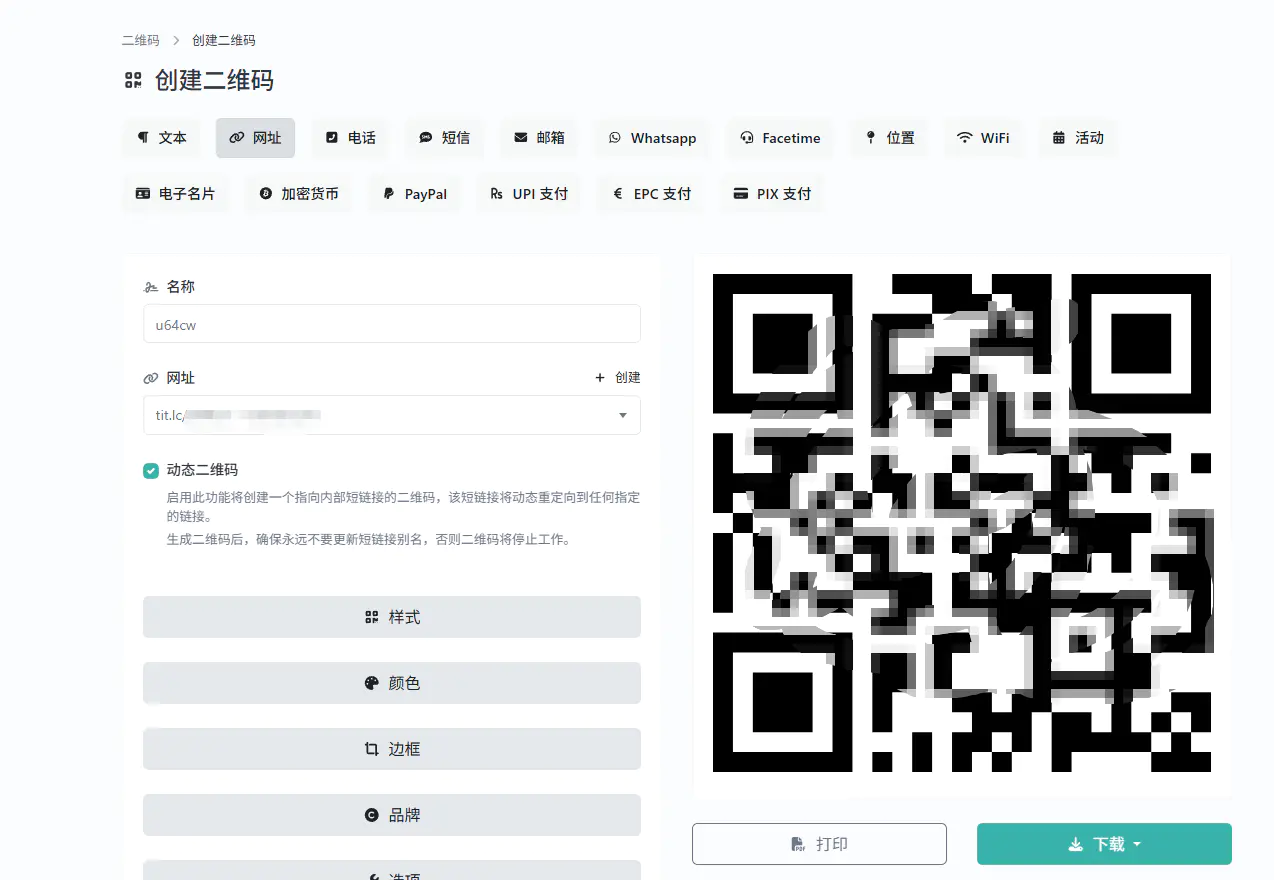

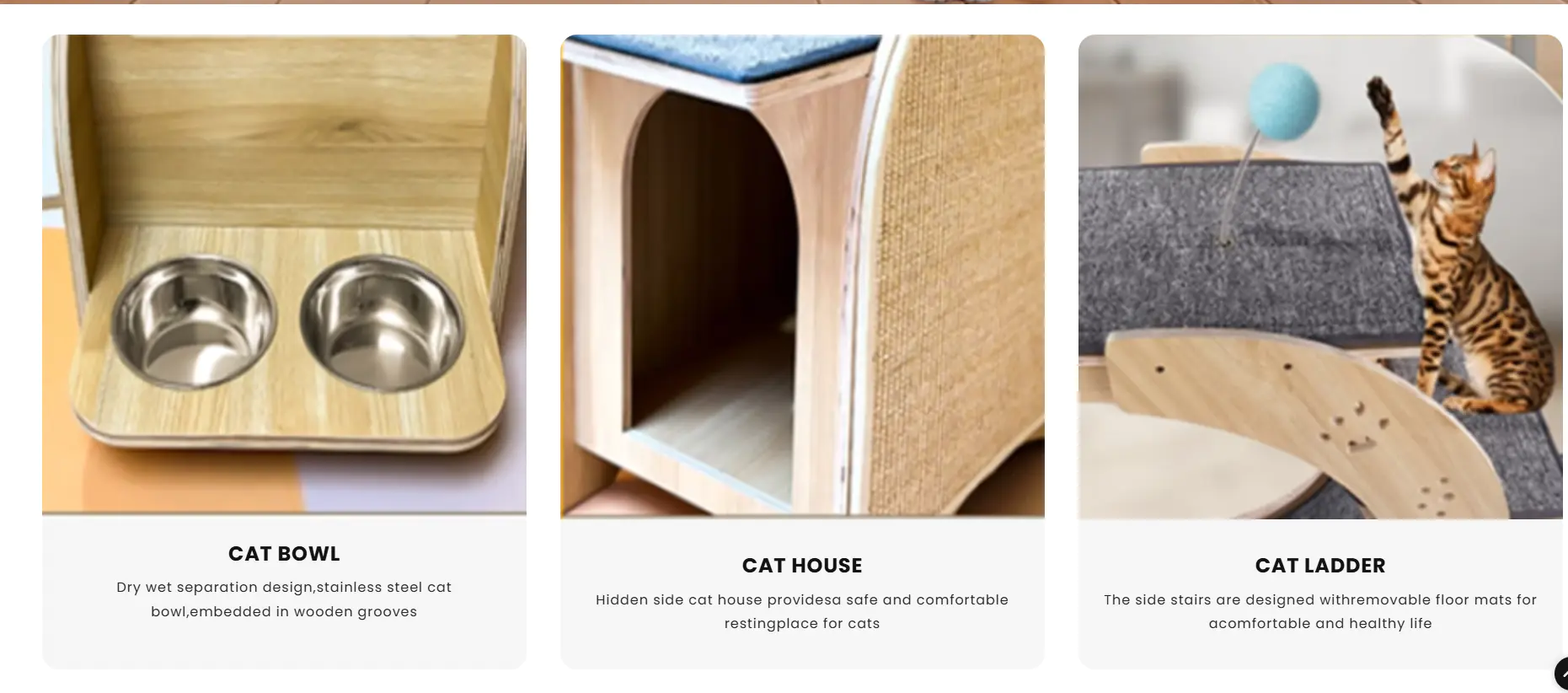
暂无评论内容